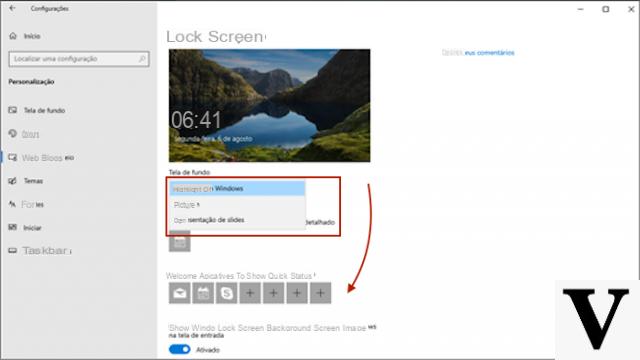
Windows 10 è uno dei sistemi operativi più versatili prodotti da Microsoft ed ha una vastissima gamma di funzionalità tra cui la personalizzazione delle schermate. Può capitare di voler modificare uno sfondo oppure qualche impostazione riguardante le schermate, in particolare quella di blocco. La schermata di blocco ci appare subito dopo aver acceso il nostro computer e ci permette di accedere al nostro account inserito all’interno di esso. È possibile modificare non solo il suo sfondo (scegliendo sfondi preimpostati o scaricando delle immagini da Google) ma anche tante impostazioni che ci permettono di visualizzare informazioni o consigli forniti da Windows, oppure scegliere quale app deve fornire dettagli (ad esempio il calendario o la posta). Quindi come si fa a personalizzare la schermata di blocco di Windows 10?
Informazioni preliminari
Consigliamo sempre di fare un’installazione attraverso una licenza genuina e originale al 100%, questo per evitare la perdita di dati o attacchi da parte di hacker. Siamo consapevoli che sullo store della Microsoft acquistare una licenza ha un costo elevato. Per questo abbiamo selezionato per voi Mr Key Shop, un sito affidabile con assistenza gratuita specializzata in italiano, pagamenti sicuri e spedizione in pochi secondi via email. Potete verificare l’affidabilità di questo sito leggendo le tante recensioni positive verificate. Su questo store sono disponibili le licenze di Windows 10 a prezzi molto vantaggiosi. Inoltre se si desidera passare alle versioni più recenti dei sistemi operativi Windows è possibile acquistare anche l’upgrade a Windows 11. Vi ricordiamo che se si ha una versione genuina di Windows 10, l’aggiornamento al nuovo sistema operativo Windows 11 sarà gratuito. Inoltre sullo store è possibile acquistare le varie versioni dei sistemi operativi Windows, dei pacchetti Office e dei migliori antivirus sul mercato.
Personalizzare la schermata di blocco di Windows 10
Per personalizzare la schermata di blocco di Windows 10 bastano pochi e semplici passaggi. Dovrete:
- Premere il pulsante Start situato in basso a sinistra
- Selezionare Impostazioni
- Procedere su Personalizzazione
- Cliccare su Schermata di blocco
Da qui potrete modificare lo sfondo scegliendone uno che preferite e selezionare quali notifiche visualizzare. Inoltre potrete scegliere anche Contenuti in evidenza di Windows per visualizzare delle bellissime foto fornite direttamente dal Sistema Operativo, le quali vengono aggiornate quotidianamente. Inoltre questa funzionalità vi potrà fornire dei trucchi e dei suggerimenti per utilizzare Windows in maniera ottimale.
Cosa fare se non si visualizza Contenuti in evidenza di Windows?
Può capitare che Contenuti in evidenza non funzioni come previsto. In tal caso potrete provare a sistemare la questione usando delle soluzioni che ora vi fornirò. Innanzitutto è bene sapere che questa funzionalità è gestita dall’organizzazione, quindi se non siete voi gli amministratori del sistema dovrete contattare il diretto interessato per avere maggiori informazioni sulla personalizzazione. Inoltre questa funzione non compare dopo l’arresto o il riavvio del sistema, dato che essa viene attivata solo dopo aver effettuato l’accesso a Windows tramite un account. Tuttavia per verificare che Contenuti in evidenza funzioni correttamente, potrete bloccare il computer premendo la combinazione di tasti Windows + L e, quindi, visualizzare la suddetta funzione nella schermata di blocco. Se vi accorgete della mancanza di Contenuti in evidenza dovrete:
- Aprire le Impostazioni
- Procedere su Personalizzazione
- Selezionare Schermata di blocco
- Verificare che l’opzione Mostra l’immagine di sfondo della schermata di blocco nella schermata di accesso sia attivata
Ora che avete imparato come personalizzare la schermata di blocco di Windows 10, potrete divertirvi a cambiare il vostro sfondo e organizzare con precisione la vostra giornata grazie alle notifiche del calendario.
Dubbi o problemi? Vi aiutiamo noi
Ricorda di iscriverti al nostro canale Youtube per video e altre recensioni. Se vuoi rimanere sempre aggiornato, iscriviti al nostro canale Telegram e seguici su Instagram. Se vuoi ricevere supporto per qualsiasi dubbio o problema, iscriviti alla nostra community Facebook o contattaci su Instagram. Non dimenticarti che abbiamo creato anche un motore di ricerca offerte pieno di coupon esclusivi e le migliori promozioni dal web!


























